Allt fler poddare och Content Creator satsar på högkvalitativ ljudkvalitet för att göra sina innehåll mer tilltalande. Bakgrundsljud kan dock utgöra ett stort problem och påverka ljudkvaliteten. I denna handledning visar jag dig hur du med Adobe Podcast kan ta bort störande ljud från dina ljudinspelningar. Med detta AI-stödda verktyg kan du uppnå kristallklara och professionella resultat - utan att behöva investera i dyrt utrustning. Oavsett om du använder din mobiltelefon eller en äldre mikrofon, kommer Adobe Podcast att hjälpa dig att avsevärt förbättra ljudkvaliteten.
Viktigaste insikter
- Adobe Podcast erbjuder ett AI-stött verktyg för att förbättra ljudkvaliteten.
- Du behöver ingen registrering eller dyr mikrofon för att använda verktyget.
- Bakgrundsljud kan effektivt tas bort för att få tydliga röstinlägg.
Steget-för-steget-guide
Steg 1: Åtkomst till Adobe Podcast
Först måste du besöka webbplatsen för Adobe Podcast. Du behöver inte registrera dig eller skapa ett konto för att kunna använda tjänsten. Gå helt enkelt till sidan för AI-stödd ljudinspelning. Där kan du omedelbart ladda upp din ljudinspelning och testa verktygets fördelar.
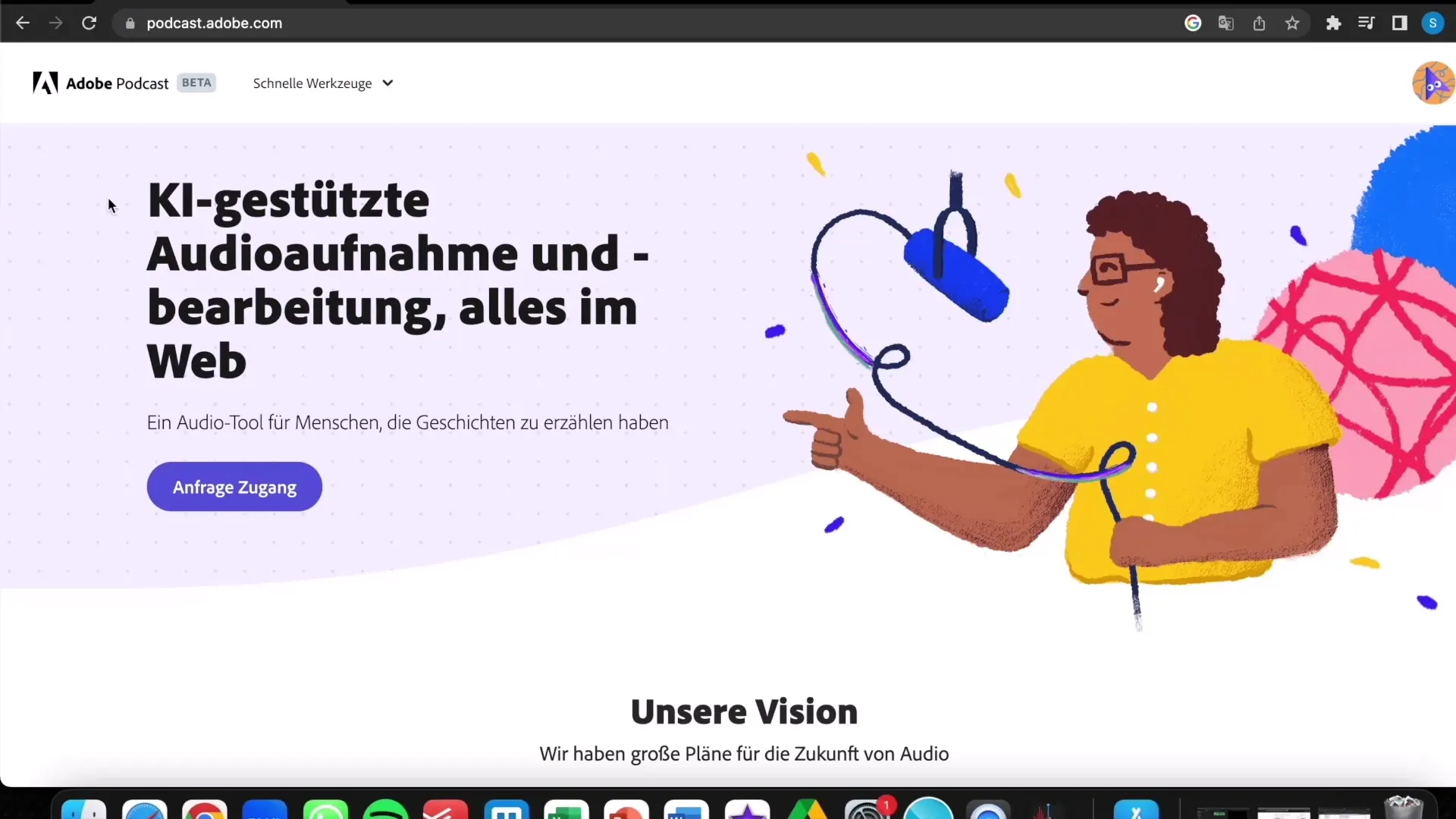
Steg 2: Förbereda ljudinspelningen
Här kan du antingen göra en ny ljudinspelning eller ladda upp en redan sparad fil. Om du vill göra flera testinspelningar, tveka inte att göra det för att upptäcka de bästa resultaten. Adobe Podcast stödjer olika ljudformat, varav MP3 är det föredragna alternativet. Se till att din fil är i rätt format.
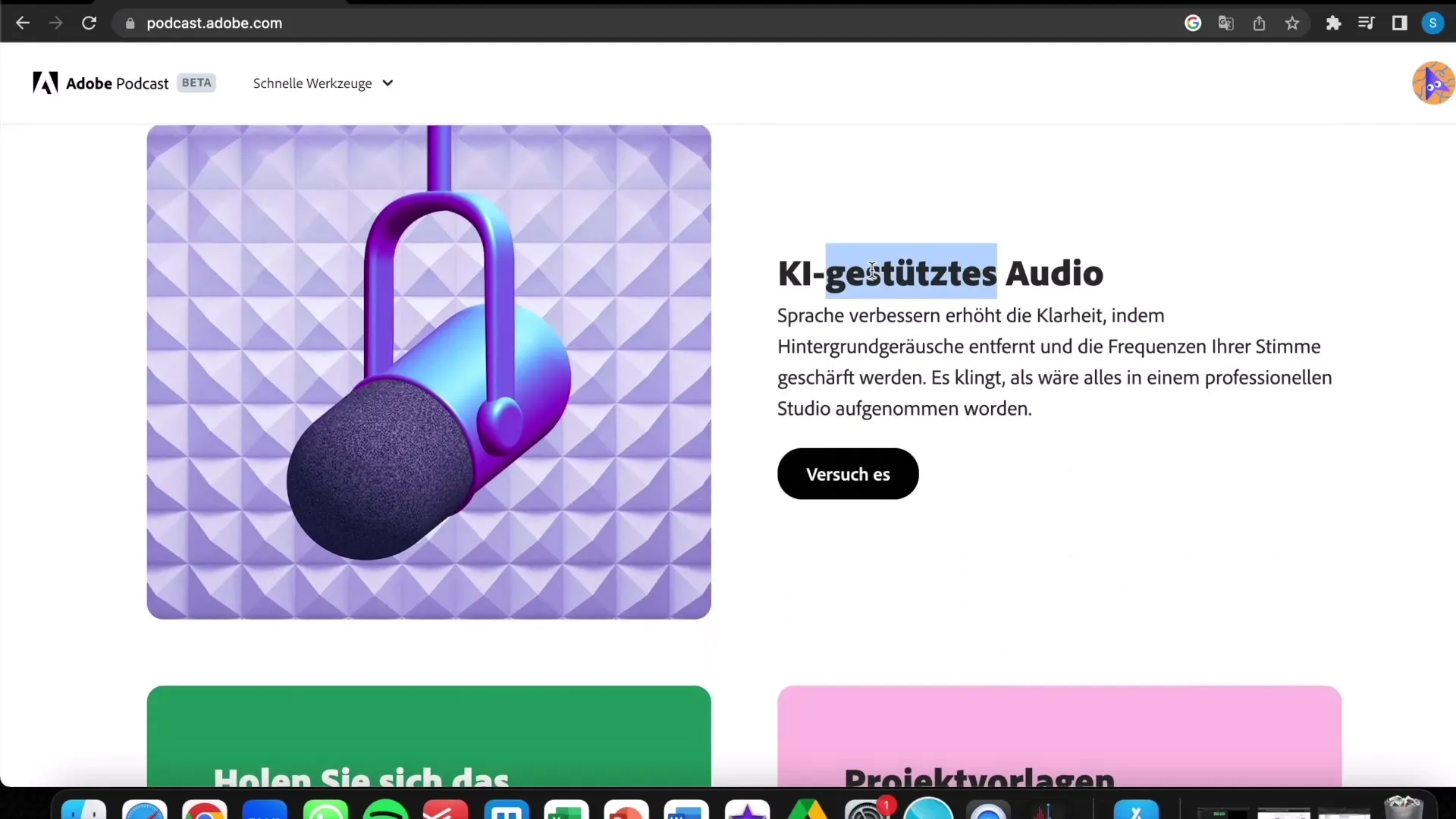
Steg 3: Ladda upp ljudet
När du har valt din fil, klicka på knappen för att ladda upp. Uppladdningen bör vanligtvis bara ta några få sekunder, beroende på filens storlek och din internetanslutning. Nu är du redo att se resultatet.
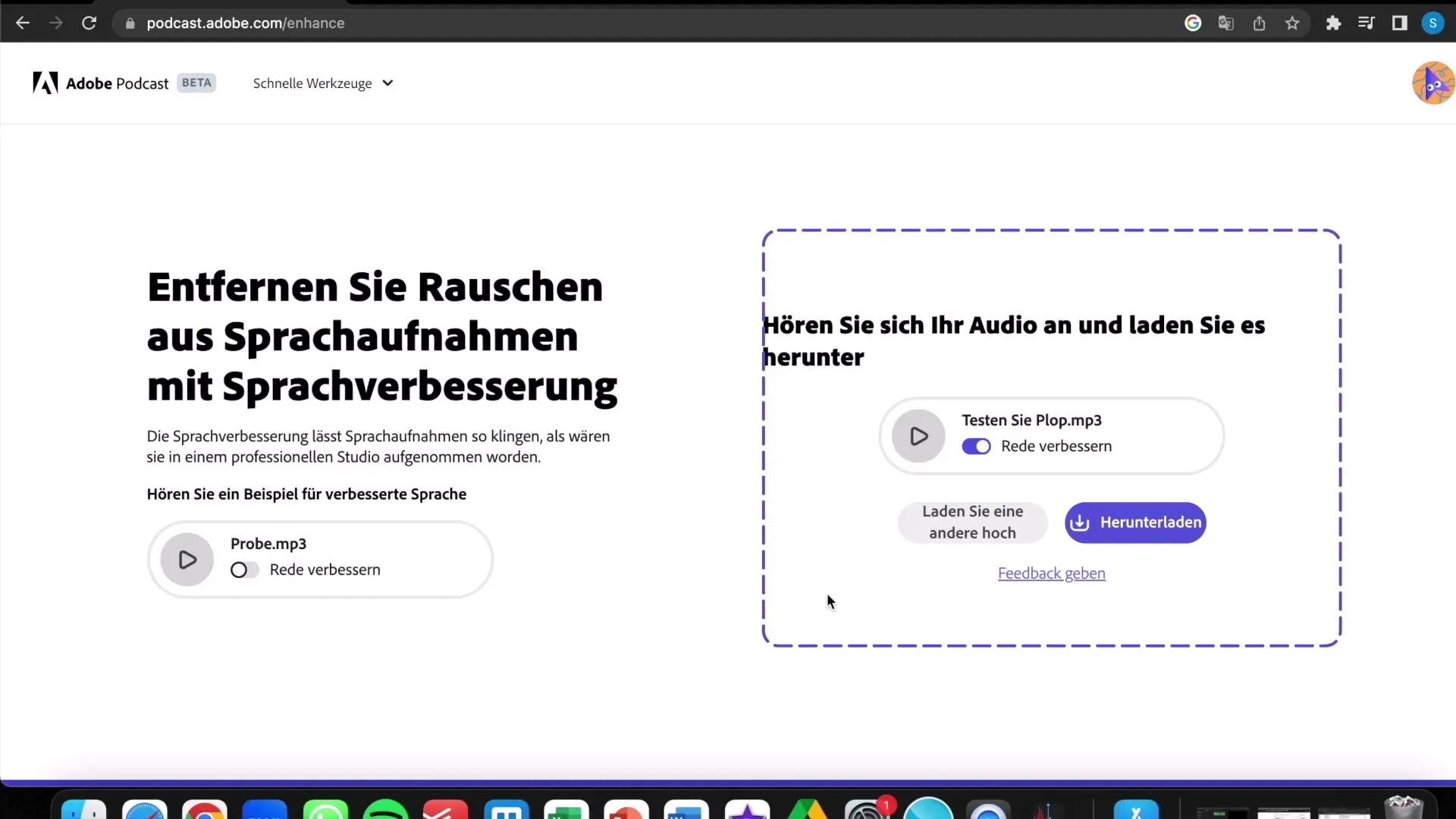
Steg 4: Bearbetning av filen
Efter att du har laddat upp filen, påbörjar verktyget automatiskt bearbetningen. Det använder AI-algoritmer för att identifiera och ta bort störande bakgrundsljud. Detta sker i realtid och är oftast klart inom några få sekunder.
Steg 5: Lyssna på resultatet
Efter bearbetningen kan du lyssna på resultatet. Oftast finns det en funktion som visar före-och-efter, vilket visar hur ljudkvaliteten har förbättrats. I ett exempel har jag lyssnat på både originalinspelningen och den redigerade versionen. Du kommer att bli förvånad över hur mycket klarare och mer professionellt den redigerade inspelningen låter.
Steg 6: Ladda ner filen
När du är nöjd med resultatet kan du ladda ner den redigerade filen. Klicka helt enkelt på nedladdningsknappen. Därefter kan du ladda upp din nya ljudfil som podcast eller använda den på andra plattformar.
Steg 7: Användning av filen
Den redigerade ljudfilen kan nu användas för olika ändamål. Oavsett om du erbjuder innehåll på Fiverr eller helt enkelt vill förbättra din egen podcast kommer den nya kvaliteten säkerligen att imponera. Tänk på att hitta kreativa sätt att presentera dina innehåll med denna förbättrade ljudkvalitet.
Steg 8: Kontrollera formatet
Innan du laddar upp filen, se till att den är i MP3-format. Om inte, kan du enkelt ändra filändelsen för att undvika komplikationer. Det är viktigt att hålla de kompatibla formaten i åtanke för att säkerställa en smidig process.

Sammanfattning
I denna guide har du lärt dig hur du enkelt kan ta bort störande bakgrundsljud från dina ljudinspelningar med Adobe Podcast. Verktyget med AI-stöd ger dig möjlighet att avsevärt förbättra ljudkvaliteten utan att behöva investera i dyr hårdvara eller ha omfattande programvarukunskaper. Med bara några steg kan du optimera dina inspelningar och presentera dem i utmärkt kvalitet. Prova det själv och upplev skillnaden!
Vanliga frågor
Vad är Adobe Podcast?Adobe Podcast är ett AI-stöd verktyg som hjälper dig att ta bort störningar från dina ljudinspelningar.
Måste jag registrera mig för Adobe Podcast?Nej, du kan använda Adobe Podcast utan att behöva registrera dig.
Vilket format måste ljudinspelningen vara i?Ljudinspelningen bör vara i MP3-format för att kunna laddas upp.
Hur lång tid tar det att redigera min ljudinspelning?Redigeringen tar vanligtvis bara några sekunder, beroende på filstorleken.
Kan jag använda Adobe Podcast med en äldre mikrofon?Ja, Adobe Podcast fungerar även utmärkt med äldre mikrofoner eller till och med med mobiltelefoner.

